Kadonneiden videoiden palauttaminen Androidissa [kaikki puhelinmallit]
"Voi luoja! Olen vahingossa poistanut videoita Android-puhelimeltani. Onko olemassa mitään tapaa saada ne takaisin? Miten palauttaa poistetut videot Androidista?"
Oletko järkyttynyt videon vahingossa poistamisesta Android-puhelimellasi? Video voi olla hyödyllinen tai herättävä, kun sitä ajattelee. Mutta kuinka voit palauttaa poistetut videot AndroidissaSe riippuu siitä, missä määrin videosi on poistettu, ja vastaavat menetelmät kadonneiden videoiden palauttamiseksi Androidilla vaihtelevat myös. Tässä artikkelissa esitellään kaikki todistetut tavat palauttaa poistetut videot Androidilla eri tilanteiden perusteella.
SIVUN SISÄLTÖ:
- Osa 1: Voinko palauttaa poistetun videon Android-laitteestani
- Osa 2: Palauta poistetut videot valokuvista
- Osa 3: Palauta kadonneet videot helposti Androidilla ilman varmuuskopiointia
- Osa 4: Palauta kadonneet videot Androidilla Google Kuvien avulla
- Osa 5: Palauta poistetut videot Androidissa Google Drivessa
- Bonus: Kuinka voit tietää, jos soittovideo on poistettu
Osa 1: Voinko palauttaa poistetun videon Android-laitteestani
Voiko poistettuja videoita palauttaa Androidilla? Ensinnäkin, poistetut videot voidaan palauttaa kokonaan Androidilla.
Ennen kuin selvitämme, miten poistetut videot palautetaan Androidista, tutkitaan kysymystä - mihin Android tallentaa poistetut videot?
Kun poistat videoita Androidilla, ne tallennetaan roskakoriin Galleriassa tai Google Kuvat -sovelluksessa. Voit siis hakea poistetut videot ensin Galleriasta tai Google Kuvat -sovelluksesta palauttaaksesi poistetut videot Androidista.
Jos olet varmuuskopioinut videoita Google Kuviin tai Google Driveen, niitä voidaan säilyttää 60 päivää, kun taas varmuuskopioimattomia videoita säilytetään vain 30 päivää. Tämän ajanjakson jälkeen ne poistetaan pysyvästi.
Voiko Androidilla palauttaa pysyvästi poistettuja videoita? Sekin on mahdollista. Videot voidaan helposti palauttaa Androidilla yksinkertaisesti käyttämällä kolmannen osapuolen tietojen palautustyökalua.
Lue lisää ja tutustu yksityiskohtaisiin vaiheisiin poistettujen videoiden palauttamiseksi Androidista!
Osa 2: Palauta poistetut videot valokuvista
Jos videosi on poistettu äskettäin, voit palauttaa poistetut videot helposti Androidilla. Valokuvasovelluksesi auttaa sinua automaattisesti tallentamaan poistetut videot tai kuvat 30 päiväksi albumiin nimeltä Äskettäin poistetut. Siirry vain kyseiseen albumiin, valitse poistettu video ja palauta se Android-puhelimellasi.
Alla on yksityiskohtaiset ohjeet poistettujen videoiden palauttamiseksi Android-galleriasta:
Vaihe 1. Siirry omaan Kuva sovellus ja etsi ominaisuus tai albumi nimeltä Roskakori tai roskakoriin tai johonkin muuhun ja napauta sitä.
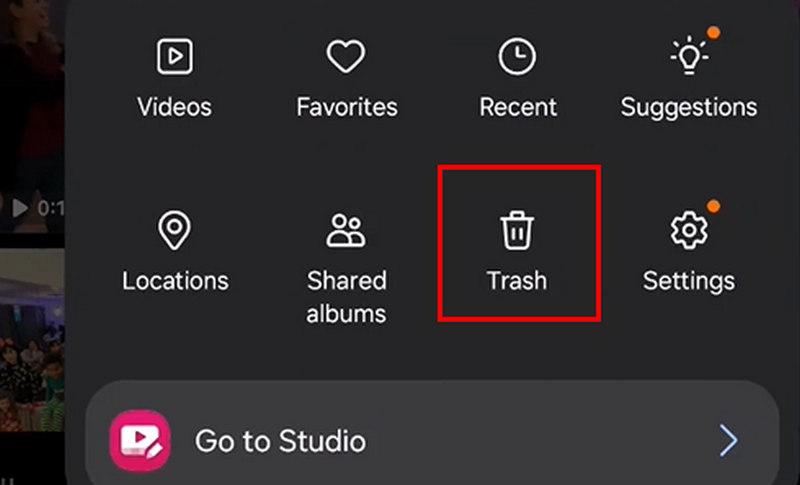
Vaihe 2. Nyt voit nähdä kaikki poistetut videot tai valokuvat 30 päivän ajan. Napauta muokata -painiketta ja sitten voit valita haluamasi videot. Napauta Palauttaa -painiketta poistaaksesi poistetut videot Android-puhelimessa.
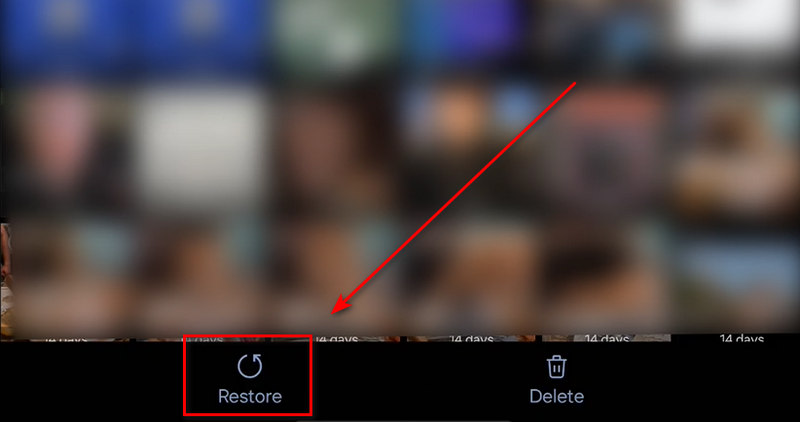
Vinkki: Voit suorittaa samanlaisia vaiheita noudattamalla Android-valokuvien palautus samoin.
Osa 3: Palauta kadonneet videot helposti Androidilla ilman varmuuskopiointia
Entä jos videoiden poistamisesta on kulunut yli 30 päivää? Et voi silloin palauttaa poistettuja videoita Androidilla roskakorista tai roskakorista. Älä huoli, kadonneiden videoiden palauttamiseen Androidilla on olemassa lopullinen tapa, jopa ilman varmuuskopiotiedostoja. Eli Apeaksoft Android Data Recovery. Tämä ohjelma voi nopeasti skannata Android-puhelimesi, mukaan lukien Samsung, LG, Google jne. Sitten se voi nopeasti näyttää kaikki poistetut videot. Voit valita haluamasi ja palauttaa poistetut videot Androidista nopeasti muutamassa sekunnissa.
Paras Android-videon palautusratkaisu
- Paras tapa palauttaa poistetut videot Androidilla.
- Palauta pysyvästi poistetut videot Androidilla ilman varmuuskopiointia.
- Liitä Android tietokoneeseen palauttaaksesi kadonneet videot helposti.
- Skannaa Android-puhelimesi nopeasti ja hae kadonneita videoita.
- Näytä kaikki kadonneet ja olemassa olevat videot Android-puhelimellasi.
- Valitse haluamasi poistetut videot Androidilla palautettavaksi.
Suojattu lataus
Suojattu lataus

Näin palautat pysyvästi poistetut videot Androidilla:
Vaihe 1. Lataa ja asenna Apeaksoft Android Data Recovery ja käynnistä se. Liitä Android-puhelimesi tietokoneeseen. Sinun tulee valita haluamasi tiedostotyyppi. Koska haluat palauttaa poistetut videot Androidissa, valitse vain Videoita Ja napsauta seuraava painiketta.
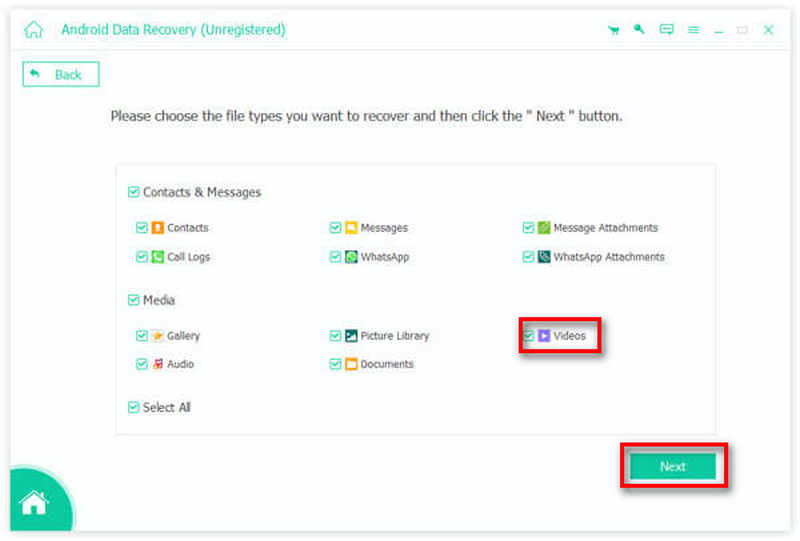
Vaihe 2. Tämä ohjelma skannaa Android-puhelimesi tarkistaakseen kaikki kadonneet videot. Prosessin jälkeen tai sen aikana voit valita haluamasi tiedostot. Napsauta sitten toipua -painiketta oikeassa alakulmassa palauttaaksesi kadonneet videot Android-puhelimella helposti.
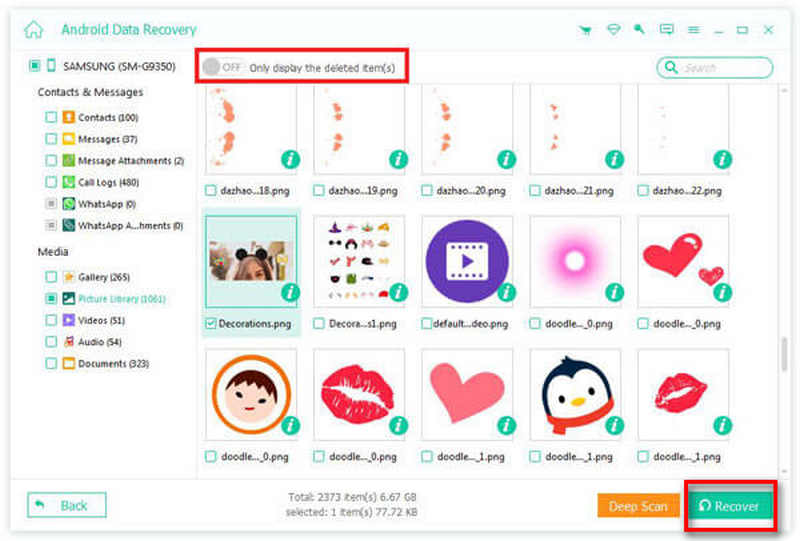
Osa 4: Palauta kadonneet videot Androidilla Google Kuvien avulla
Jos käytät Google Kuvia tai Google Backup -ominaisuutta, Google varmuuskopioi automaattisesti kaikki tietosi pilvitallennustilaansa. Löydät siis varmuuskopiot helposti Google-kuvistasi. Ja voit myös palauta Google Photos tämän sovelluksen kanssa. Katso alla olevasta oppaasta, kuinka voit palauttaa poistetut videot Androidilla Google Kuvien avulla.
Vaihe 1. Siirry Google Photos -sivustolle ja kirjaudu sisään Google-tiliisi. Uudessa näytössä sinun tulee napsauttaa Roskakori vasemmalla puolella.
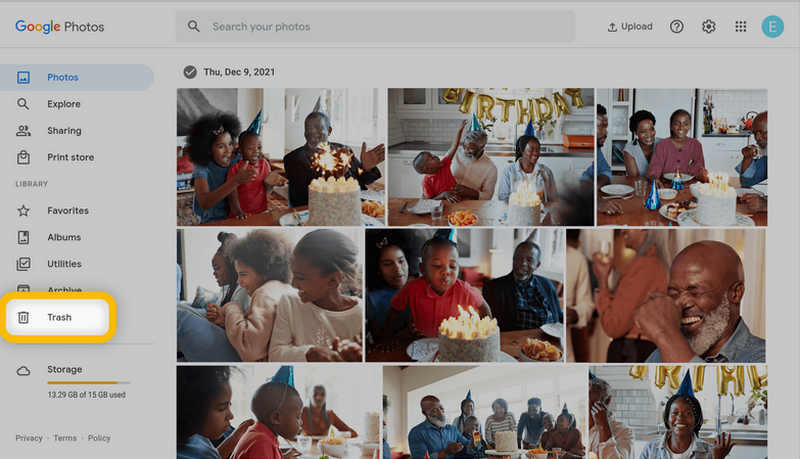
Vaihe 2. Sitten voit nähdä poistetut videot tai valokuvat, jotka on tallennettu kansioon Roskakori albumi Google Kuvissa. Sinun pitäisi löytää haluamasi kohteet ja valita ne. Napsauta sitten Palauttaa -painiketta oikeassa yläkulmassa palauttaaksesi poistetut videot Androidissa Google Kuvien avulla.
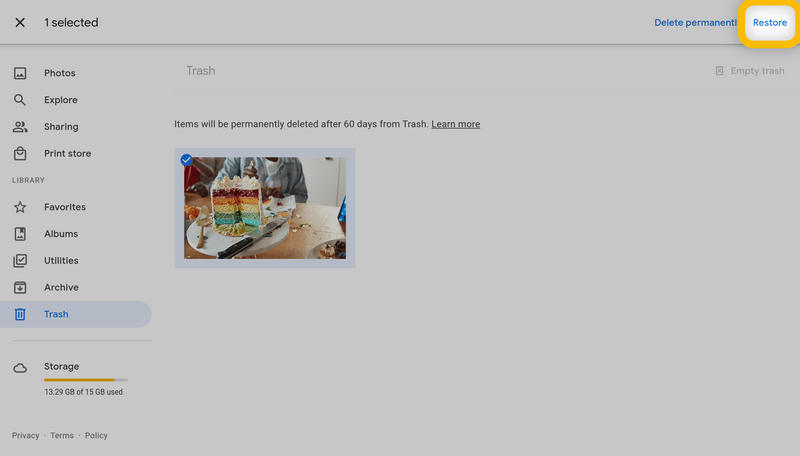
Osa 5: Palauta poistetut videot Androidissa Google Drivessa
Google Drive on toinen menetelmä, jolla voit varmuuskopioida Android-puhelimesi. Vaikka se eroaa hieman Google Backupista, se on myös erinomainen varmuuskopiointi- ja synkronointityökalu. Voit helposti palauttaa poistettuja videoita Androidilla Google Driven avulla. Tässä on ohjeet poistettujen videoiden palauttamiseen Androidista Google Driven avulla:
Vaihe 1. Siirry Google Drive -sivustolle ja kirjaudu sisään Google-tiliisi. Sitten ehkä näet monia siihen synkronoituja tiedostoja. Sinun pitäisi napsauttaa Roskakori vasemmalla puolella.
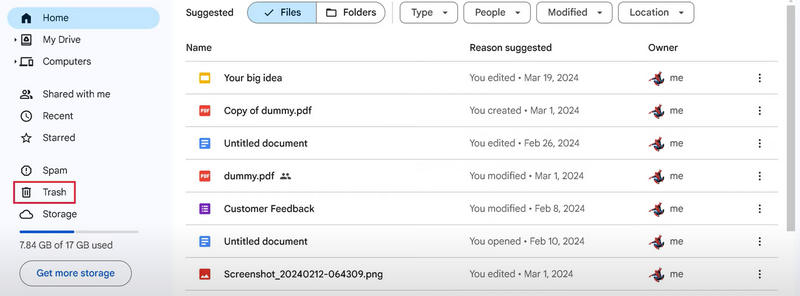
Vaihe 2. Sitten näet poistetut tiedostot, mahdollisesti myös kadonneet videosi. Valitse se ja napsauta Lisää: -painiketta oikealla puolella ja napsauta sitten Palauttaa -painiketta. Sen jälkeen voit palauttaa poistetun videon Androidilla ja lähettää sen Google Driveen. Tiedostoluetteloista voit synkronoida videon Android-puhelimeesi tai mihin tahansa muuhun laitteeseen. Näin Google Drive palauttaa tiedostot laitteellesi.
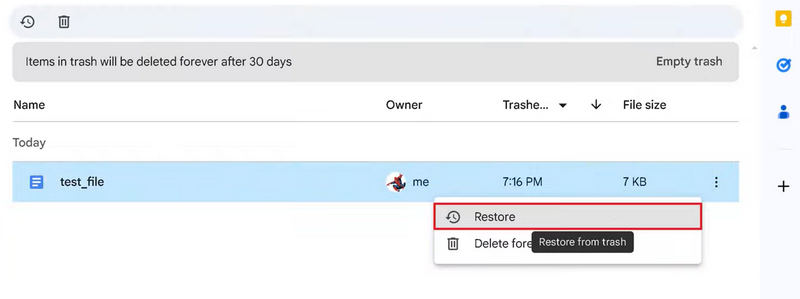
Vinkki: Voit myös tarkastella WhatsApp-varmuuskopiointi Google Drivessa.
Bonus: Kuinka voit tietää, jos soittovideo on poistettu
Ehkä Android-puhelimessasi on Ring-sovellus, joka voi näyttää live-soittovideota ovikellossasi. Yksi pahimmista tapauksista on, että soittovideosi katoaa Android-puhelimeesi. Tämä tarkoittaa, että et voi tietää, mitä ovesi edessä tapahtui. Mistä tiedät, onko soittovideo poistettu?
1. Tarkista vahvistusviestit. Kun poistat tallennetun videon Ringissä, sovellus lähettää sinulle viestin, jossa ilmoitetaan videon poistamisesta.
2. Jos kuulit ovikellon soittoäänen, mutta Ringissä ei ole videota, se tarkoittaa, että video on poistettu.
Mutta älä huoli; jos soittovideosi poistettiin Android-puhelimesta, Apeaksoft Android Data Recovery voi auttaa sinua palauttamaan poistetun Ring-videon helposti.
Yhteenveto
Voiko Androidilla palauttaa poistettuja videoita? Uskon, että tiedät nyt vastauksen. Tämä artikkeli näyttää sinulle kuinka palautettujen videoiden palauttaminen AndroidilleVoit palauttaa äskettäin poistettuja videoita Kuvat-sovelluksessa. Google Kuvat ja Google Drive voivat myös palauttaa poistettuja videoita Android-puhelimellasi. Jos haluat löytää tavan palauttaa poistettuja videoita Androidilla, kun varmuuskopiota ei ole, kokeile Apeaksoft Android Data RecoveryTämä ohjelma voi nopeasti ja helposti palauttaa kadonneet tiedostot Android-laitteellasi. Sinun tarvitsee vain liittää puhelimesi tietokoneeseen, niin kaikki olemassa olevat ja poistetut videot palautetaan nopeasti.
Aiheeseen liittyvät artikkelit
Tämän viestin tarkoituksena on esitellä 5 tapaa Android-valokuvien varmuuskopiointiin. Voit varmuuskopioida valokuvat tietokoneelle yhdellä napsautuksella. Voit myös määrittää automaattisen varmuuskopioinnin pilvitallennustilaan.
Jos mietit, miten voit estää numeron Moto X: ssä, lue tämä viesti ja tutustu yksityiskohtaisiin vaiheisiin sen saavuttamiseksi.
Jotta voit tallentaa Android-näytön laadukkaasti, voit lukea tämän artikkelin ja saada 17: n paras Android-näytön tallennin artikkelista nyt.
Haluatko luoda henkilökohtaisen lukitusnäytön? Tässä kerrotaan, miten voit asettaa lukitusnäytön Asetukset-sovelluksella tai Android-laitteiden mukautettujen lukitusnäytön sovellusten vedoilla.

